Se sei un lettore abituale di IntoWindows, probabilmente saprai che ho scritto un articolo intitolato come creare live CD/DVD/USB di XP/Vista solo poche settimane fa. Pochi lettori mi avevano chiesto di scrivere un semplice articolo che mostrasse la realizzazione di Live XP senza problemi. Quindi, sto scrivendo questa nuova guida per gli amanti di XP.
L'arte di creare CD live di Windows XP
Qui sto riscrivendo l'articolo presumendo che creerai Live XP CD. Per creare un CD Live XP, è necessario disporre di una connessione Internet. Se non si dispone di una connessione Internet è necessario attendere alcuni giorni poiché scriveremo sulla creazione di un'unità USB Live utilizzando un altro metodo. Assicurati che il tuo sistema sia connesso a Internet.
Essenziali:
1. Winbuilder
2. CD di Windows XP
3. Connessione internet
4. CD vuoto
Passo 1. Scarica Winbuilder (gratuito) da qui, estrai il file zip in una cartella chiamata "Live XP" sul desktop (supponendo che tu abbia almeno 700 MB di spazio libero sul tuo C Drive). Puoi anche scegliere qualsiasi altra unità o cartella per estrarre il file zip Winbuilder. Assicurati di avere abbastanza spazio libero prima di procedere oltre.
2. Esegui Winbuilder.exe dalla cartella Live XP, sotto c'è la schermata di benvenuto che vedrai per la prima volta. La schermata di download è la schermata in cui è necessario scegliere gli strumenti, i driver e le altre applicazioni necessarie per il CD live.
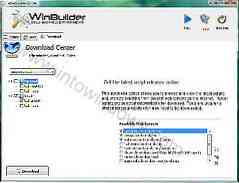
3. Passa alla scheda Download, deseleziona la casella denominata "Opzionale" e fai clic sul pulsante Download situato nella parte inferiore sinistra del riquadro per avviare il download di script e strumenti essenziali per il tuo CD live di XP.
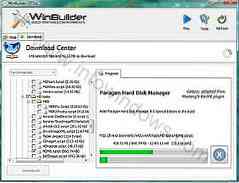
4. Una volta che Winbuilder ha terminato il processo di download, ti mostrerà la schermata qui sotto. Fare clic sul pulsante Riproduci situato in alto a destra.
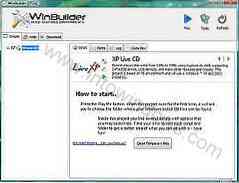
5. Inserisci il tuo CD di Windows XP nell'unità CD/DVD e sfoglia lo stesso da Winbuilder (fare riferimento allo screenshot).

6. Fare clic sul pulsante Continua per avviare il processo di creazione del CD live. Ci vorranno alcuni minuti per completare il processo. Se il processo di Winbuilder richiede un messaggio di conferma, fare clic su "sì" o "Ok" per continuare il processo di costruzione.

7. Una volta completata la creazione dell'immagine Live XP, è necessario inserire un CD vuoto in modo che masterizzi il file immagine Live XP nel CD vuoto. Mantieni la velocità di masterizzazione al minimo per ottenere i migliori risultati.

8. Se hai seguito la procedura in modo accurato, avrai un CD Live XP in mano.
9. Una volta ottenuto il CD Live XP, puoi inserire e controllare il nuovo CD Live XP.
PS: ho provato a utilizzare l'ultima versione di Winbuilder prima di procedere alla versione precedente che ho utilizzato in questa guida. Il motivo è che questa versione è stabile rispetto alla versione più recente come XP. Quindi, consiglio la versione stabile invece della BETA.
Se hai problemi nel seguire la procedura di cui sopra, sentiti libero di porre il tuo dubbio sotto forma di commenti. E infine, non copiare questo articolo su altri siti o forum senza il permesso e il backlink.
 Phenquestions
Phenquestions


